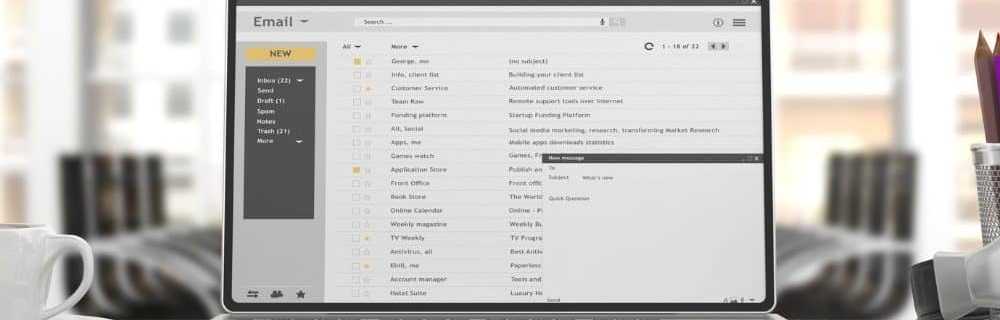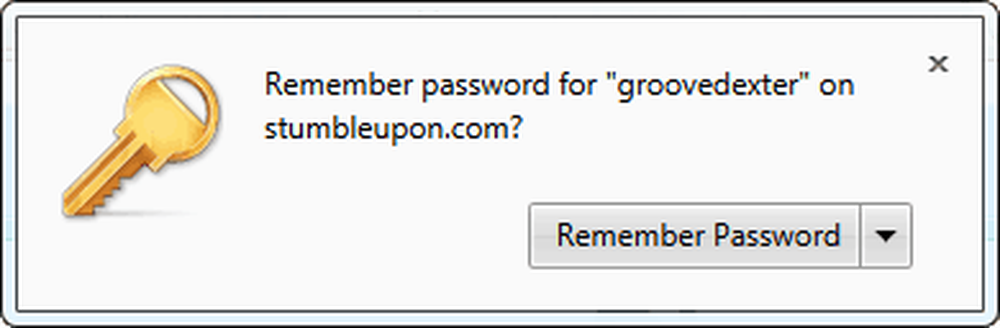Cómo hacer que Gmail muestre solo correos electrónicos no leídos

Con más de 280 mensajes de correo electrónico no leídos y que están dispersos y mezclados con los que ya ha leído, puede ahorrar mucho tiempo en la clasificación automática. Sin mencionar que algunos de los mensajes de correo electrónico no leídos están archivados por filtros, mientras que otros se guardan bajo su propia etiqueta. Por suerte para nosotros, Gmail tiene una etiqueta secreta que reunirá todo esto en una sola caja..
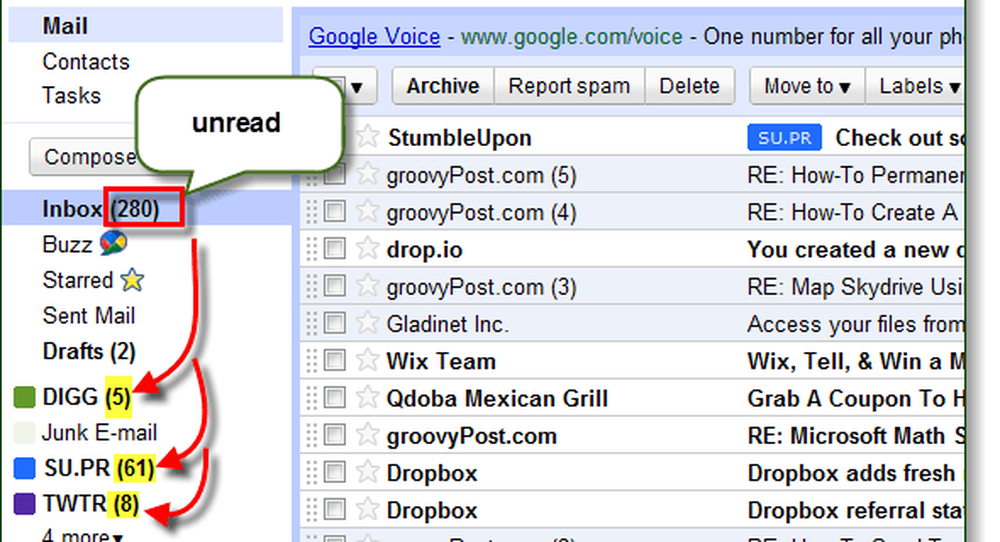
Paso 1 - La etiqueta secreta "no leída"
En el cuadro de busqueda Tipo:
etiqueta: no leído
Entonces Hacer clic Correo de búsqueda.
Todos los elementos de correo electrónico no leídos se deben mostrar a continuación, incluso los que no están en su bandeja de entrada. Por ejemplo, filtro mis mensajes de Twitter para ir directamente al archivo, pero como no se han leído, se han detenido de todos modos con la búsqueda.
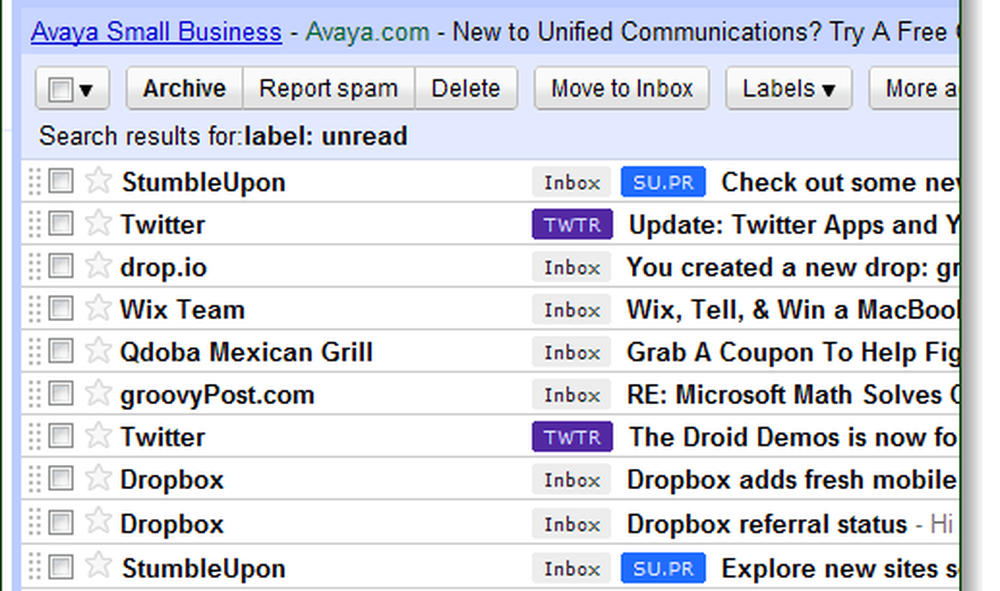
Paso 2 - Sea específico
Puedes agregar una etiqueta adicional a tu búsqueda y restringir las cosas solo a tu bandeja de entrada, o cualquier otra etiqueta adicional que exista en tu Gmail. Para hacer esto solo agrega otro etiqueta: nombre de etiqueta después de su etiqueta inicial: sin leer. Gmail ahora mostrará solo los correos electrónicos no leídos de la etiqueta elegida.
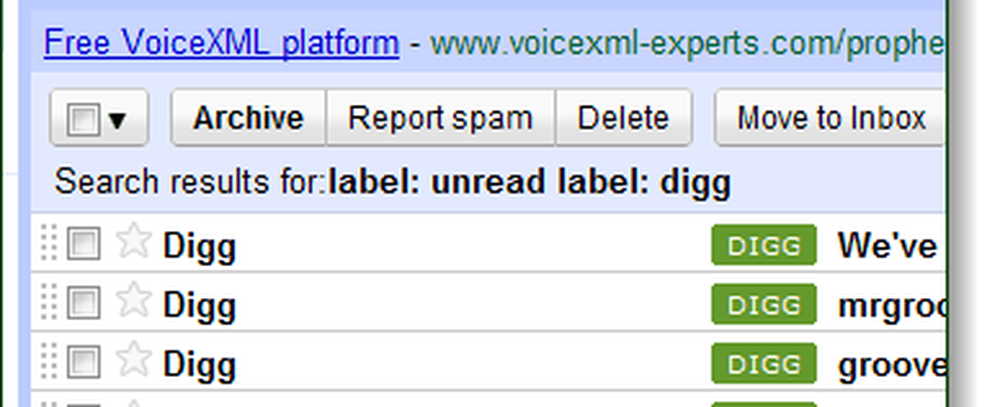
Paso 3 - Opcional: Añadir un enlace rápido
Los enlaces rápidos son como mini-marcadores dentro de Gmail que puedes usar para repetir acciones rápidamente o encontrar tus correos electrónicos favoritos.
Primero, visita Gmail Laboratorios y Habilitar enlaces rápidos.

Ahora repita los dos primeros pasos para que su buzón muestre solo el correo no leído. Ahora en el panel izquierdo debajo del chat, verás enlaces rápidos. Hacer clic Añadir enlace rápido y nombrarlo Correo no leido, o algo apropiado en ese sentido.
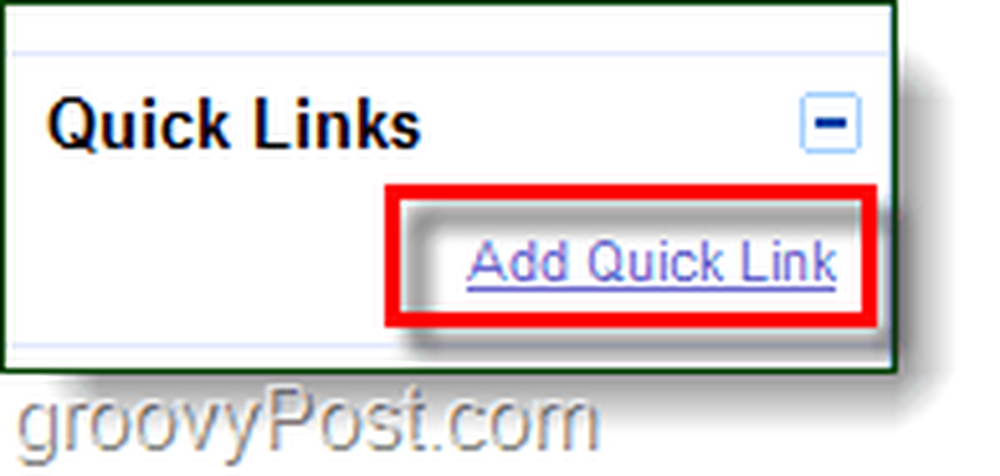
Hecho!
Ahora todos los mensajes de correo electrónico no leídos se pueden ordenar y marcar fácilmente como leídos, borrados o archivados según lo considere necesario. Espero que hayas disfrutado de este maravilloso consejo rápido..